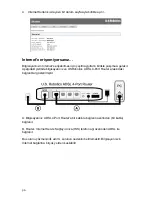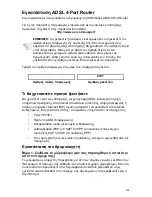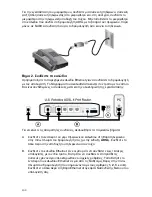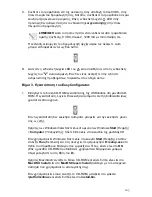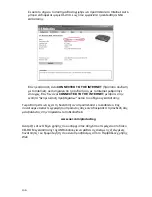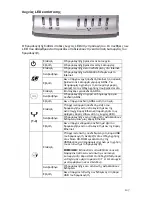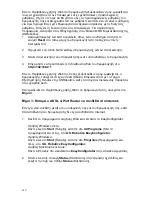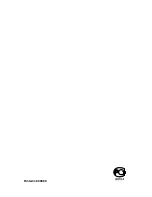104
2.
Επιλέξτε
τη
γλώσσα
της
προτίμησής
σας
και
κάντε
κλικ
στο
OK
.
3.
Εάν
χρησιμοποιείτε
Windows,
το
πρόγραμμα
εγκατάστασης
εκτελεί
έναν
διαγνωστικό
έλεγχο
για
να
πιστοποιήσει
ότι
το
σύστημά
σας
ανταποκρίνεται
στις
ελάχιστες
.
Όταν
ολοκληρωθεί
ο
διαγνωστικός
έλεγχος
,
η
οθόνη
αποτελεσμάτων
Results
απεικονίζει
πράσινες
επισημάνσεις
δίπλα
στα
στοιχεία
του
συστήματος
που
ανταποκρίνονται
στις
απαιτήσεις
και
κόκκινες
επισημάνσεις
δίπλα
σε
όσα
δεν
ανταποκρίνονται
.
Εάν
το
σύστημά
σας
περάσει
με
επιτυχία
το
διαγνωστικό
αυτό
έλεγχο
,
κάντε
κλικ
στο
Next
(
Επόμενο
).
Εάν
οποιοδήποτε
από
τα
στοιχεία
του
συστήματός
σας
δεν
ανταποκρίνεται
στις
απαιτήσεις
,
κάντε
κλικ
στο
View Report
(
Προβολή
αναφοράς
)
για
να
τα
προσδιορίσετε
.
Το
πρόγραμμα
εγκατάστασης
συνεχίζει
με
την
εγκατάσταση
του
EasyConfigurator.
Βήμα
4.
Διαμόρφωση
του
δρομολογητή
με
το
EasyConfigurator
1.
Αυτό
είναι
το
παράθυρο
σύνδεσης
χρήστη
του
EasyConfigurator:
Εάν
το
EasyConfigurator
δεν
εκκινήσει
αυτόματα
,
μπορείτε
να
το
εκκινήσετε
μόνοι
σας
,
με
τα
ακόλουθα
βήματα
.
Χρήστες
των
Windows Vista:
Κάντε
κλικ
στο
Start
(
Έναρξη
)
και
επιλέξτε
All
Programs
(
Όλα
τα
προγράμματα
)
και
U.S. Robotics EasyConfigurator.
Εάν
χρησιμοποιείτε
Windows:
κάντε
κλικ
στο
Start
(
Έναρξη
),
κατόπιν
στο
Programs
(
Προγράμματα
)
και
,
τέλος
,
στο
U.S. Robotics EasyConfigurator.
Εάν
χρησιμοποιείτε
Macintosh
ή
Linux:
κάντε
διπλό
κλικ
στο
εικονίδιο
EasyConfigurator
στην
επιφάνεια
εργασίας
.
Summary of Contents for 9107
Page 2: ......
Page 4: ......
Page 18: ...16 ...
Page 32: ...30 ...
Page 46: ...44 ...
Page 60: ...58 ...
Page 74: ...72 ...
Page 88: ...86 ...
Page 102: ...100 ...
Page 116: ...114 ...
Page 118: ......
Page 119: ......
Page 120: ...Printed in XXXXXX ...